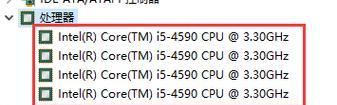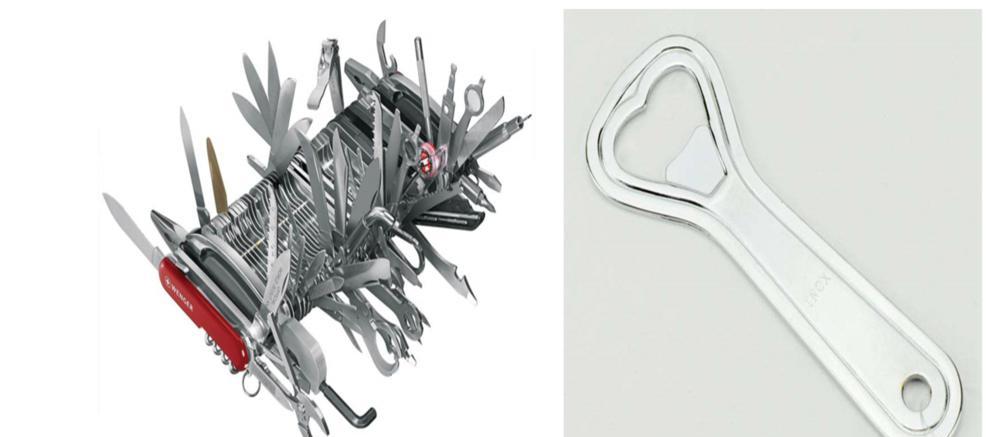计算机作为日常工作生活中不可或缺的工具,其稳定性和安全性对于用户来说至关重要。当你遇到老主板上的CPU风扇错误提示并要求按F1继续时,可能会感到困惑和无助。本文将为你提供详尽的解决步骤和可能的原因分析,确保你可以顺利解决这一问题,让电脑恢复正常使用。
一、识别问题
我们需要明确的是,主板上的CPU风扇错误提示,并要求按F1键继续,是一种自检错误提示。这通常意味着主板BIOS检测到CPU风扇转速过低或风扇未运转,无法保证CPU在安全温度下运行。当出现此类问题时,BIOS会发出警告,并通过按F1键跳过错误,进入操作系统。

二、排查原因
在解决这类问题前,了解可能的原因至关重要。以下是一些常见的原因:
1.风扇故障:风扇老化或者损坏导致无法正常运转。
2.灰尘积聚:机箱内灰尘过多可能会堵塞风扇叶片,影响其转速。
3.风扇电源线松动:风扇电源线如果未能正确连接或松动,会导致主板检测不到风扇信号。
4.主板BIOS设置错误:有时候,BIOS设置中关于风扇监控的选项设置不当,也会导致错误提示。

三、解决步骤
1.清理灰尘
1.关闭电源并拔掉所有连接线,打开机箱盖。
2.使用压缩空气罐或软刷子轻轻清理风扇及散热器上的灰尘。
3.确保风扇电源线没有松动,且正确连接到主板上。
2.检查风扇
1.手动旋转风扇,确保风扇能够自由转动且无明显阻力。
2.如果风扇卡住或转不动,尝试更换新的风扇。
3.更新BIOS
1.确认你的主板型号,前往官网下载最新的BIOS固件。
2.按照官方指南更新BIOS,注意操作过程中的风险并按照指示操作。
4.调整BIOS设置
1.启动计算机,在启动过程中按特定键进入BIOS设置(通常是F2、Del等,具体依主板而定)。
2.寻找与CPU风扇监控相关的选项,调整风扇速度阈值或相关设置。
3.保存设置并退出BIOS。
5.检查风扇电源连接
1.如果你有检测设备,可以检查风扇电源线是否有电压输出。
2.检查电源线是否正确插入主板和风扇接口。
6.更换主板电池
1.如果确认风扇和BIOS设置无误,可能是主板电池电量不足导致。
2.关闭电源,拔掉电池,等待几分钟后再重新安装。
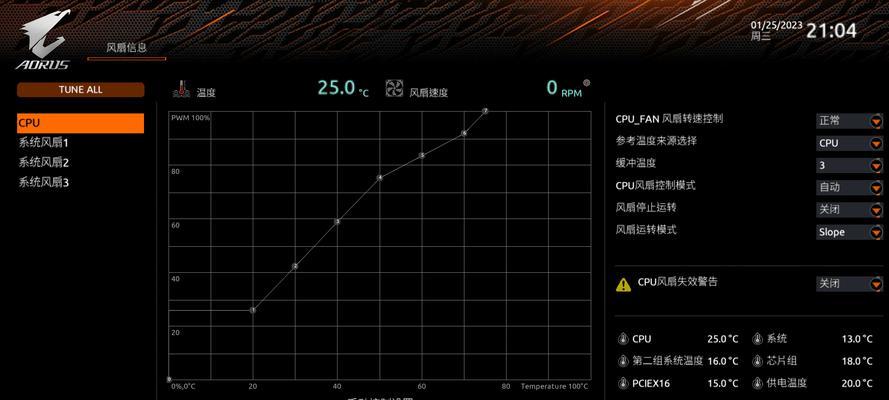
四、维护建议
定期对电脑进行清理和维护,避免灰尘积聚。
使用合适的CPU风扇,确保良好的散热性能。
定期检查风扇电源线,确保连接无误且稳固。
五、
遇到老主板CPU风扇错误提示并要求按F1继续的问题,并不是无法解决的难题。通过以上步骤,你可以逐一排查并解决问题。定期的维护和检查,可以有效预防类似的问题发生,确保你的电脑稳定运行。如果你按照以上步骤操作后问题仍然存在,建议联系专业的硬件维修服务进行进一步的检查和维修。